台式电脑可以连耳机的蓝牙吗 win10电脑无法连接蓝牙耳机怎么办
更新时间:2024-01-23 11:01:40作者:xtyang
在现代社会中台式电脑已成为我们生活中不可或缺的一部分,有时候我们可能会遇到一些问题,比如台式电脑无法连接蓝牙耳机。尤其是在使用Win10系统的电脑上,这个问题更加常见。对于这个问题,我们应该如何解决呢?在本文中将会为大家介绍几种解决方法,帮助大家顺利连接蓝牙耳机,享受高品质的音乐和通话体验。
具体方法:
1、点击电脑右下角的蓝牙图标;
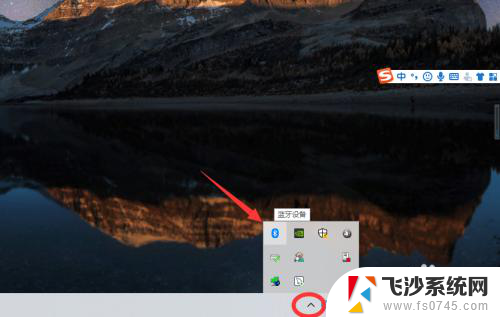
2、如果没有蓝牙图标,先从设置中开启蓝牙功能;
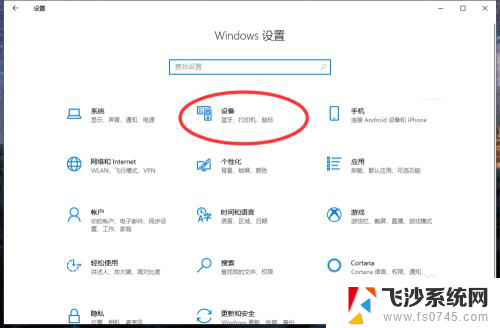
3、然后点击【显示设备】或者【打开设置】;
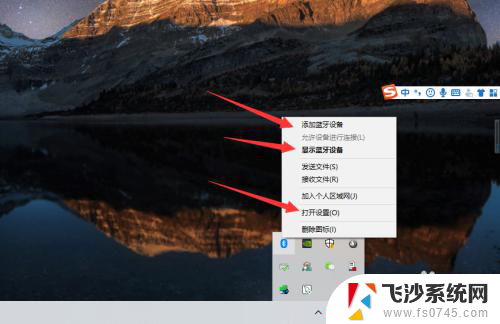
4、点击【添加蓝牙或其他设备】;

5、在添加设备中选择蓝牙;
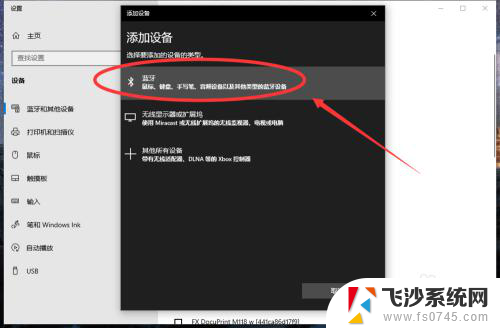
6、搜索到蓝牙设备(蓝牙耳机)并连接;
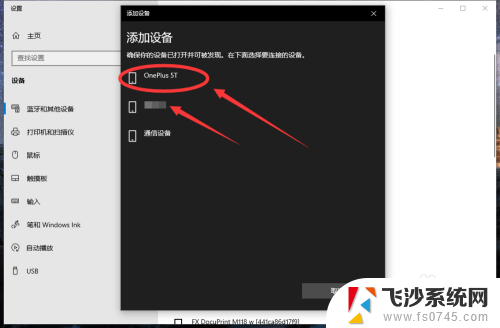
7、在音频设备中,点击连接即可。
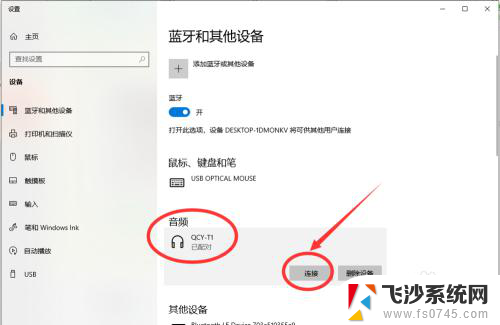
8.总结:
1、点击电脑右下角的蓝牙图标;
2、如果没有蓝牙图标,先从设置中开启蓝牙功能;
3、然后点击【显示设备】或者【打开设置】;
4、点击【添加蓝牙或其他设备】;
5、在添加设备中选择蓝牙;
6、搜索到蓝牙设备(蓝牙耳机)并连接;
7、在音频设备中,点击连接即可。
以上就是台式电脑能够连接耳机的蓝牙吗的全部内容,如果你也遇到同样的情况,可以参照我的方法来解决,希望对大家有所帮助。
台式电脑可以连耳机的蓝牙吗 win10电脑无法连接蓝牙耳机怎么办相关教程
-
 电脑可以用蓝牙耳机听吗 Win10电脑蓝牙耳机连接方法
电脑可以用蓝牙耳机听吗 Win10电脑蓝牙耳机连接方法2024-05-23
-
 电脑可以连蓝牙耳机吗win10 win10连接蓝牙耳机步骤
电脑可以连蓝牙耳机吗win10 win10连接蓝牙耳机步骤2024-10-23
-
 蓝牙耳机可以接电脑吗 win10电脑连接蓝牙耳机步骤
蓝牙耳机可以接电脑吗 win10电脑连接蓝牙耳机步骤2024-01-19
-
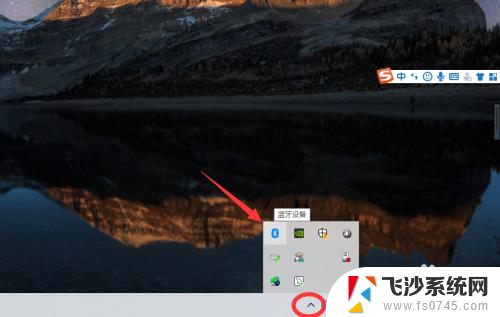 蓝牙耳机可以连接台式电脑吗 win10电脑如何连接蓝牙耳机
蓝牙耳机可以连接台式电脑吗 win10电脑如何连接蓝牙耳机2024-04-26
- win10台式机怎么连接蓝牙耳机 win10电脑如何连接蓝牙耳机
- 台式电脑可以接蓝牙耳机吗 win10电脑连接蓝牙耳机教程
- 台式额电脑可以连蓝牙耳机吗 win10电脑连接蓝牙耳机教程
- 台式电脑如何用蓝牙耳机win10 蓝牙耳机连接电脑方法
- 电脑有办法连蓝牙耳机吗 win10电脑蓝牙耳机连接方法
- 电脑连接蓝牙耳机怎么连接 win10电脑蓝牙耳机连接方法
- win8.1开始菜单改win10 Windows 8.1 升级到 Windows 10
- 文件:\windows\system32\drivers Win10系统C盘drivers文件夹可以清理吗
- windows10移动硬盘在电脑上不显示怎么办 移动硬盘插上电脑没有反应怎么办
- windows缓存清理 如何清理Win10系统缓存
- win10怎么调电脑屏幕亮度 Win10笔记本怎样调整屏幕亮度
- 苹果手机可以连接联想蓝牙吗 苹果手机WIN10联想笔记本蓝牙配对教程
win10系统教程推荐
- 1 苹果手机可以连接联想蓝牙吗 苹果手机WIN10联想笔记本蓝牙配对教程
- 2 win10手机连接可以卸载吗 Win10手机助手怎么卸载
- 3 win10里此电脑的文档文件夹怎么删掉 笔记本文件删除方法
- 4 win10怎么看windows激活码 Win10系统激活密钥如何查看
- 5 电脑键盘如何选择输入法 Win10输入法切换
- 6 电脑调节亮度没有反应什么原因 Win10屏幕亮度调节无效
- 7 电脑锁屏解锁后要按窗口件才能正常运行 Win10锁屏后程序继续运行设置方法
- 8 win10家庭版密钥可以用几次 正版Windows10激活码多少次可以使用
- 9 win10系统永久激活查询 如何查看Windows10是否已经永久激活
- 10 win10家庭中文版打不开组策略 Win10家庭版组策略无法启用怎么办